Dock على الـ Mac
يُعد Dock الموجود في أسفل الشاشة مكانًا ملائمًا للاحتفاظ بالتطبيقات التي تستخدمها بشكل متكرر.
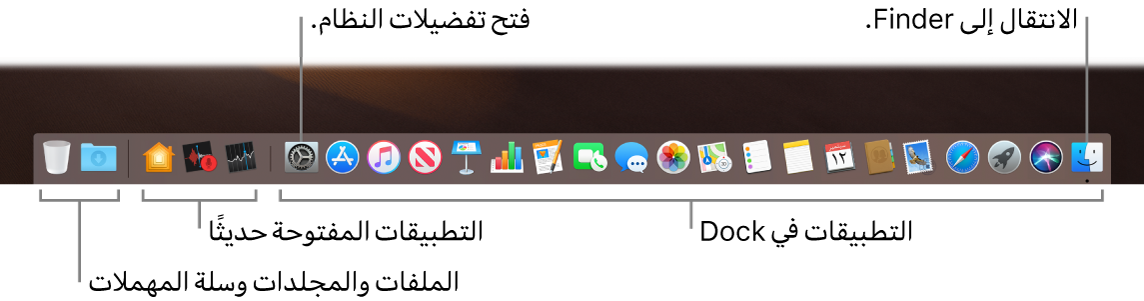
افتح تطبيقًا أو ملفًا. انقر على أيقونته في الـ Dock. تظهر التطبيقات المفوحة حديثًا في القسم الأوسط في Dock.
إضافة عنصر إلى Dock. قم بسحب العنصر وإفلاته في المكان الذي تريده. ضع التطبيقات في القسم الأيمن في Dock، والملفات والمجلدات في القسم الأيسر.
إزالة عنصر من Dock. اسحبه إلى خارج الـ Dock. لا تتم إزالة العنصر من الـ MacBook Pro - بل من الـ Dock فقط.
رؤية كل النوافذ المفتوحة في تطبيق. انقر بقوة على تطبيق في الـ Dock للوصول إلى Exposé وعرض كل نوافذ التطبيق المفتوحة.
تلميح: يمكنك تكبير Dock أو تصغيره، إضافة أو إزالة عناصر فيه، نقله إلى الجزء الأيمن أو الأيسر من الشاشة، أو حتى تعيينه بحيث يختفي أثناء عدم استخدامه. لتغيير شكل الـ Dock، انقر على أيقونة تفضيلات النظام ![]() في الـ Dock، أو اختر قائمة Apple
في الـ Dock، أو اختر قائمة Apple ![]() > تفضيلات النظام. ثم انقر على Dock.
> تفضيلات النظام. ثم انقر على Dock.